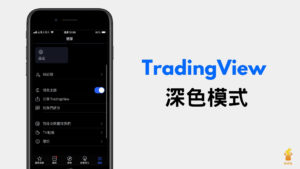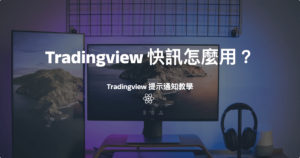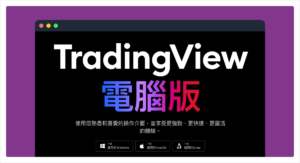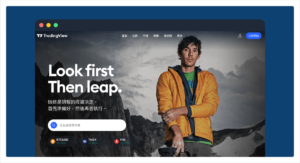Tradingview 模擬交易怎麼用?使用模擬賬戶練習交易買進賣出!

Tradingview 本身有提供模擬賬戶,在你使用真實的資金進行交易之前,可以使用 Tradingview 上面這免費的功能,在預設的情況下,本金是十萬元,你可以透過這個模擬帳號來練習交易、買進賣出,相當方便。
Tradingview 模擬賬戶可以練習買進和賣出證券,而且沒有真實風險,系統會跟踪訂單,使用者可以查看賬戶中的盈利或虧損(PnL),並評估自己的交易表現。
如果你還沒用過 Tradingview 的模擬交易功能,本篇文章會有完整教學。
Tradingview 模擬交易、模擬賬戶買進賣出!
首先先登入 Tradingview 官方網站。
或是你也可以下載 Tradingview 電腦版,登入 Tradingview 之後進入圖表介面,點擊最下方「交易面板」,然後你會看到「Paper trading」,這個就是 Tradingview 提供的免費模擬交易賬戶。
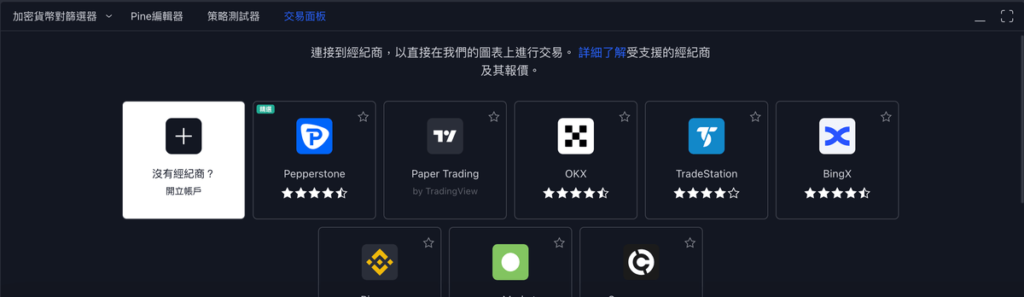
一開始需要點擊連接,其實就是一個免費十萬的空賬戶讓你模擬交易的意思。
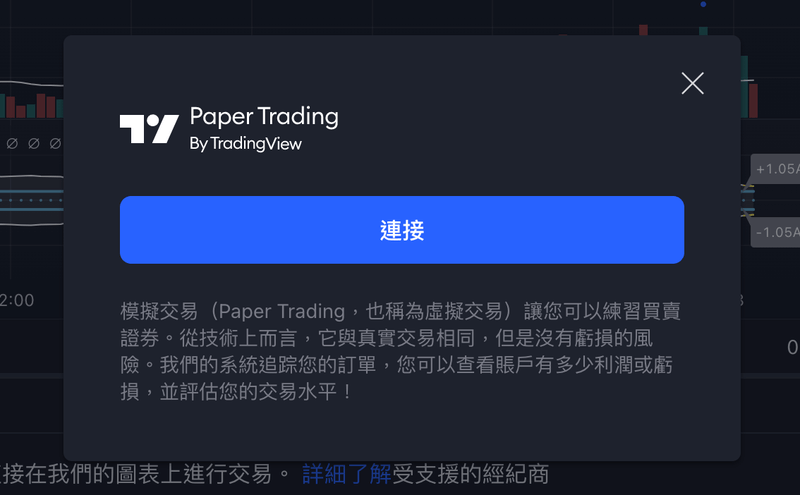
連接之後,你就會在最下方功能列看到「模擬交易」,這個就是你的模擬交易賬戶啦!
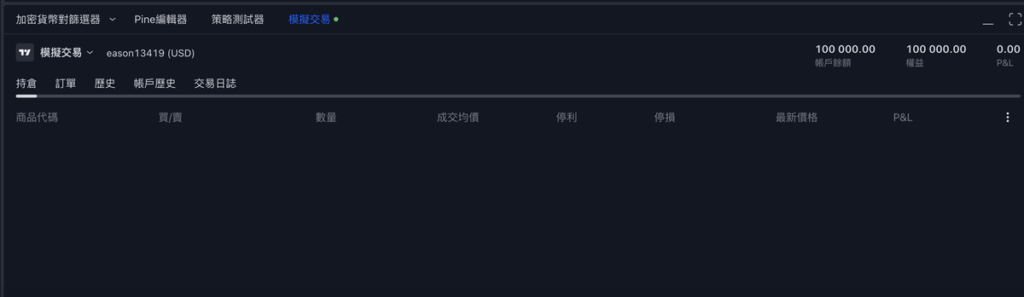
登入模擬交易賬戶之後,你點選的任何商品左上角都會出現藍色跟紅色按鈕,點擊之後就可以進行下單了。
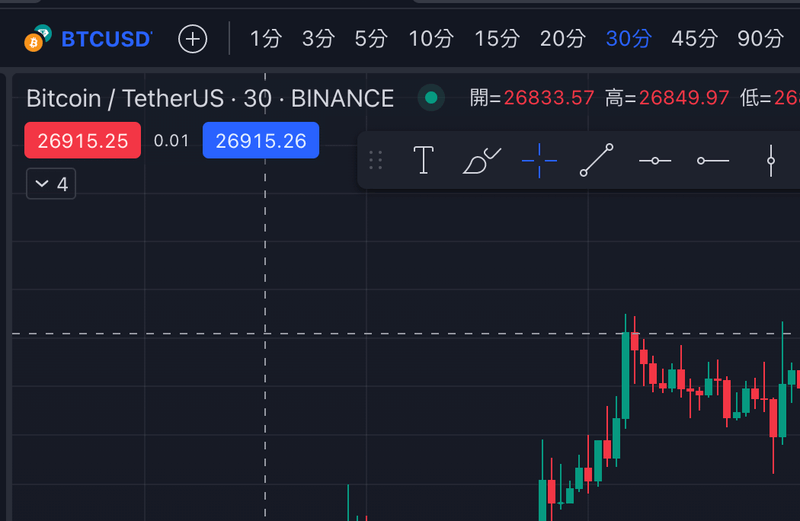
跟一般的看盤軟體差不多,可以限價也可以市價買入或賣出。
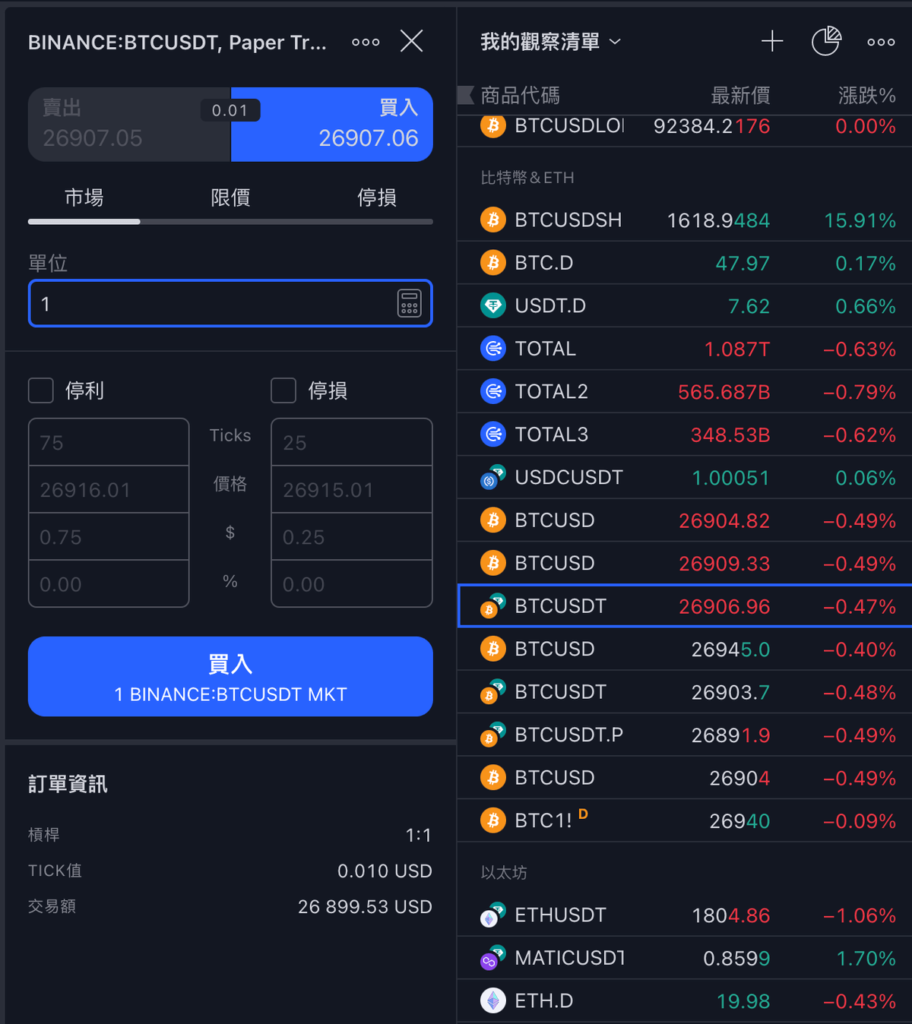
買入賣出之後,就會顯示在最下方的模擬交易界面。
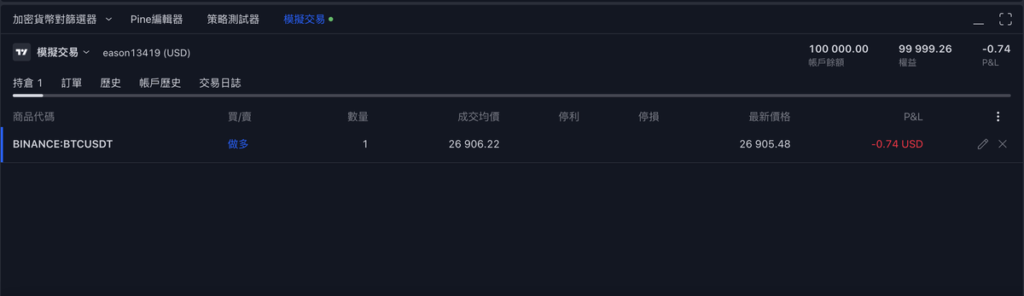
想要平倉的話也只要點擊商品右鍵,就可以直接將模擬交易賬戶裡面的單子平倉了。
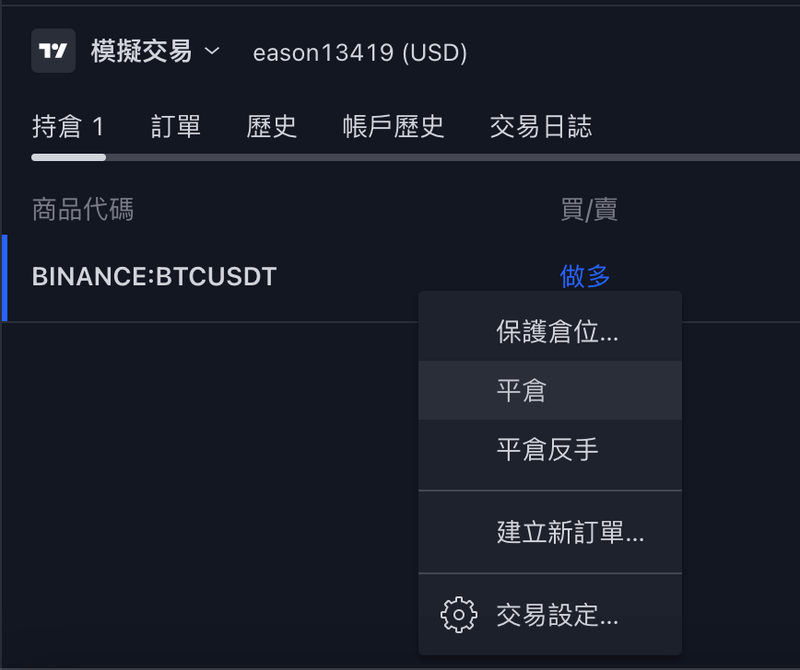
使用完之後,記得登出 Paper trading。
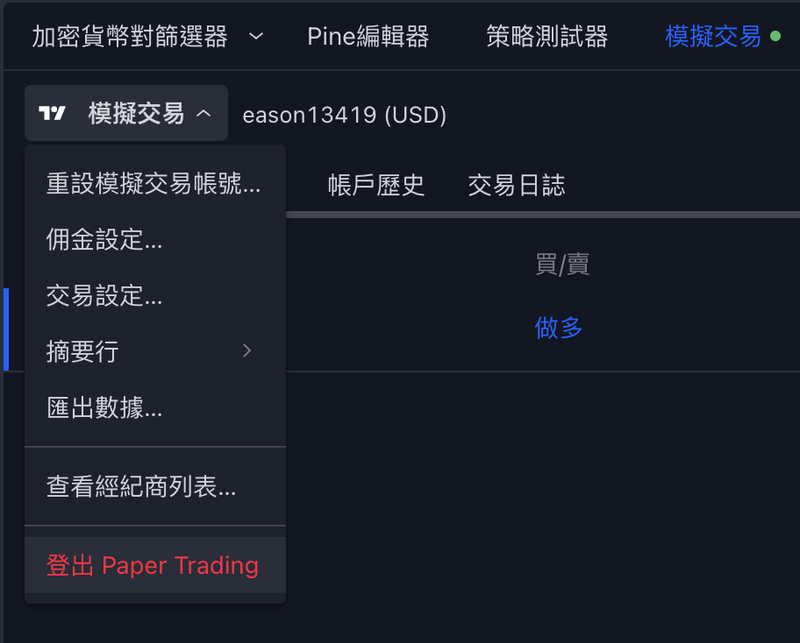
相關說明還可以參考官方頁面。
其實 Tradingview 還可以連結到加密貨幣交易所,完整教學點擊下面文章。
總結
總的來說,Tradingview 模擬賬戶有以下功能。
1.模擬交易的功能:使用虛擬貨幣進行買進和賣出證券的練習,沒有風險。
2.登錄和重置帳戶:使用者可以登錄模擬交易系統,預設帳戶餘額為100,000美元,可以隨時重置。
3.快速輸入訂單:系統提供了一個”買進/賣出”按鈕,讓使用者輕鬆輸入訂單,可以購買任何實際交易的證券。
4.訂單的修改和顯示:使用者可以透過右鍵單擊圖表或圖表設定,以不同的方式輸入和修改訂單,還可以配置訂單和倉位的顯示方式。
5.交易面板和帳戶管理:交易面板位於圖表底部,顯示未結倉位和訂單清單。使用者可以在圖表上直接編輯/關閉/取消訂單,或在交易面板中進行相應操作,並隨時重置賬戶。
更多相關內容
- TradingView 如何開啟深色模式?教你用 TV 黑色模式(手機APP與電腦版)
- 如何將 Tradingview 連結到幣安(Binance)帳戶進行交易?教學!
- TradingView 策略如何分享?教你發佈自己寫的 TradingView 策略!教學
- TradingView ID 怎麼看?教你一鍵找到自己的 TradingView ID!
- Tradingview 均線哪個好用?在 Tradingview 加入 EMA/SMA指標!
- Tradingview 快訊怎麼用?在滿足條件時於盤面發出通知與提示!
- Tradingview 如何撰寫腳本跟指標?怎麼公開分享技術指標?教學
- 最新 TradingView 電腦版2025免費下載,含 Windows / MAC / Linux